Если вы новичок в Snapchat, но не в социальных сетях в целом, функция быстрого добавления должна быть вам более чем знакома. Думайте об этом как о списке друзей Facebook.

Функция быстрого добавления — это способ Snapchat предлагать пользователям людей со схожими интересами или контактами. Его алгоритм немного неясен, поэтому не все предложения стоит принимать во внимание. В этой статье есть все, что вам нужно знать о быстром добавлении, в том числе о том, как отключить его как функцию и как предотвратить появление себя в чужом списке быстрого добавления.
Отключить быстрое добавление
Если вы не хотите, чтобы вас атаковали слишком большим количеством запросов на добавление в друзья, вы можете рассмотреть возможность отключения быстрого добавления. Вот как это сделать:
- Откройте Снапчат.
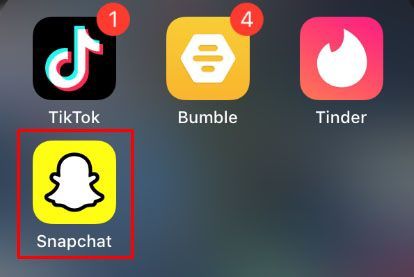
- Нажмите на изображение своего профиля.

- Коснитесь значка шестеренки.

- Прокрутите вниз меню «Настройки», пока не дойдете до раздела «Кто может…».
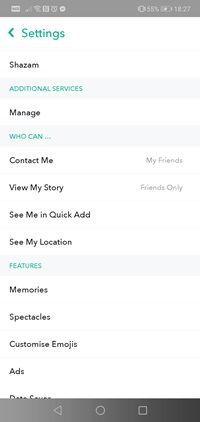
- Коснитесь «Увидеть меня в быстром добавлении».
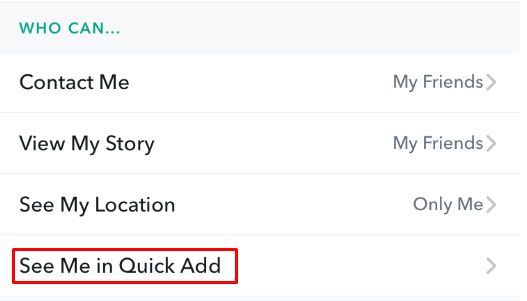
- Снимите флажок.
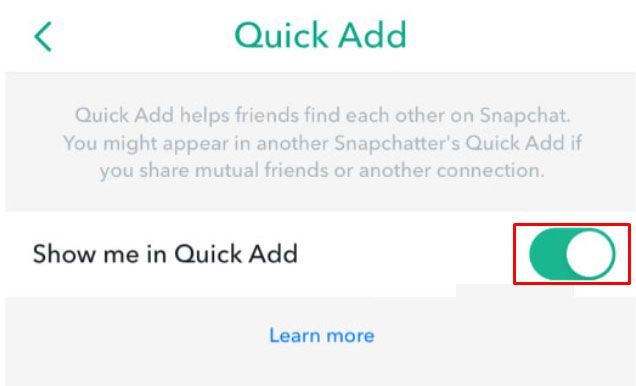
Однако это не помешает Snapchat по-прежнему показывать вам предложения для других людей, которых вы, возможно, захотите добавить с помощью функции быстрого добавления. Этот метод только предотвращает появление вашей учетной записи в списках других людей.
Обратите внимание, что запрос на добавление в друзья, отправленный через Быстрое добавление, не будет заблокирован настройками, которые вы делаете в меню «Свяжитесь со мной».
Отключить уведомления о быстром добавлении
Большинство людей, вероятно, просто нажимают X рядом с предлагаемыми профилями и продолжают свой день. Хотя в этом нет ничего плохого, стоит знать, что есть более быстрый способ обойти функцию предложений друзей Snapchat.

Если вы хотите получать меньше предложений друзей, вам нужно изменить разрешения приложения в разделе уведомлений вашей учетной записи.
Вот как это сделать:
- Откройте Снапчат.
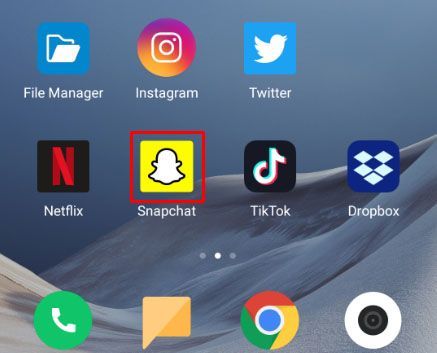
- Нажмите на изображение своего профиля.

- Коснитесь значка шестеренки.

- Коснитесь Уведомления.
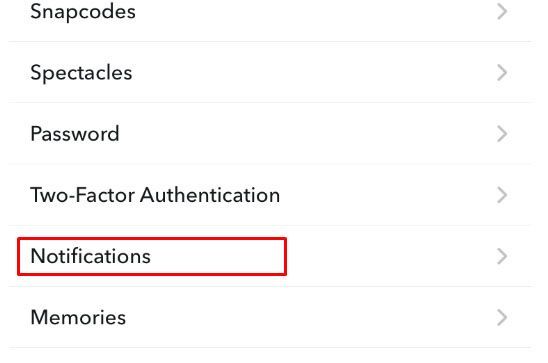
- Снимите флажок «Предложения друзей».
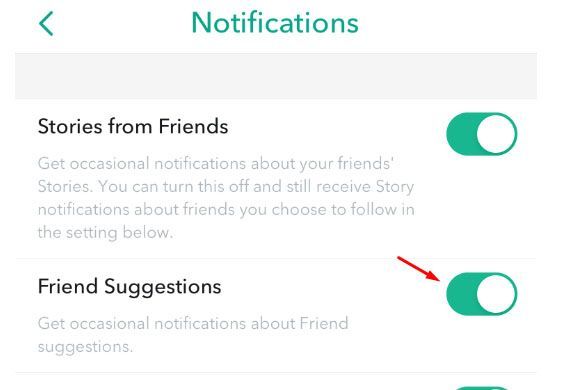
Нет раздела, специально посвященного предложениям быстрого добавления. Однако, поскольку все эти предложения отображаются в виде уведомлений, отключение уведомлений о предложениях друзей должно помочь.
Теоретически это не позволит Snapchat отправлять вам какие-либо предложения друзей, чтобы вы могли быстро добавить их в свой список друзей, даже если у вас могут быть общие интересы или общие друзья с этими людьми.
как включить fps в лиге
Кто может оказаться в вашем списке быстрого добавления?
Трудно сказать, как именно алгоритм Snapchat учитывает различные показатели, чтобы получить результаты, которые он дает, когда дело доходит до функции быстрого добавления. Тем не менее, есть пара очевидных метрик, которые принимаются во внимание.
Например, если у вас есть чей-то номер телефона в вашем списке контактов, но вы еще не добавили его в свой список друзей Snapchat, этот человек может оказаться в качестве предложения быстрого добавления.
Друзья ваших друзей также могут оказаться в этом списке. Как и люди, с которыми вы проводите время в различных группах. Даже если вы, возможно, не общались друг с другом напрямую и даже если у вас нет других общих друзей.
Еще два совета по конфиденциальности
В зависимости от того, как вы оцениваете свою активность в Snapchat или как вы являетесь человеком, общительным или закрытым, вам также следует рассмотреть следующие параметры настроек конфиденциальности.
Параметр «Кто может связаться со мной» позволяет вам установить некоторые ограничения в отношении того, кто может отправлять вам снимки и сообщения.
Использование опции «Мои друзья», вероятно, лучше всего, если вы частное лицо. С другой стороны, если вы более общительны и хотите встретить как можно больше людей в Snapchat, используйте вариант «Все».
Таким образом, каждый, кто наткнется на один из ваших снимков или комментариев, сможет отправить вам запрос, снимок и приглашение в группу.
Быстрое добавление или не быстрое добавление
Нельзя отрицать, что функция быстрого добавления может быть отличным способом познакомиться с новыми людьми. В то же время это, безусловно, больше раздражает, чем полезно для тех, кто считает, что их список друзей слишком длинный.
Сообщите нам, помогли ли наши советы, и поделитесь своими мыслями о функции быстрого добавления Snapchat и ее полезности в комментариях ниже. Кроме того, сообщите нам, сколько снимков NSFW вы получили от людей, с которыми вы подружились с помощью функции быстрого добавления.

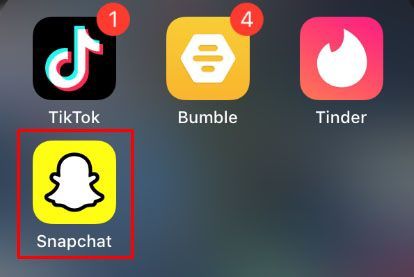


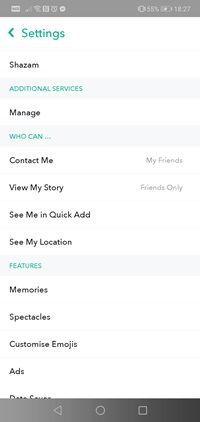
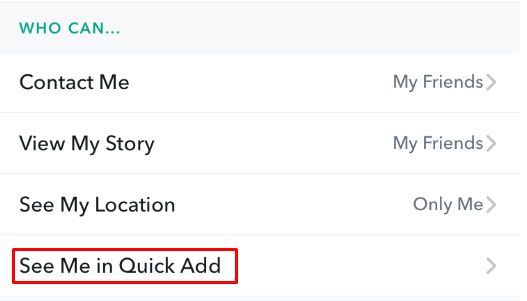
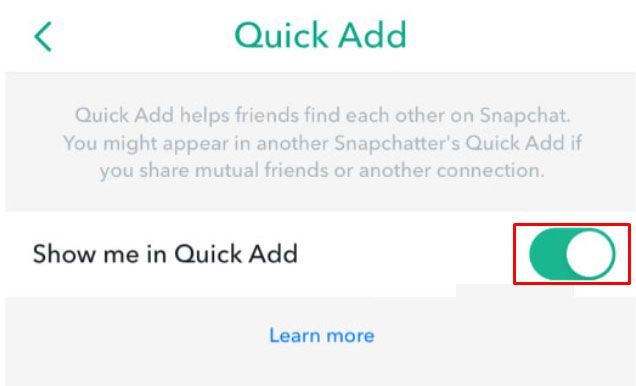
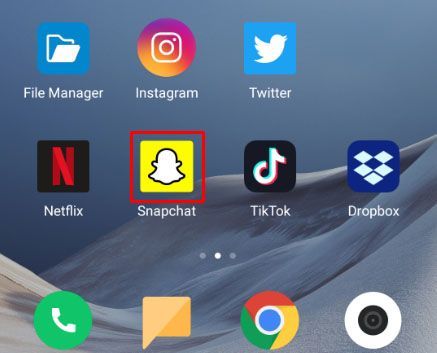
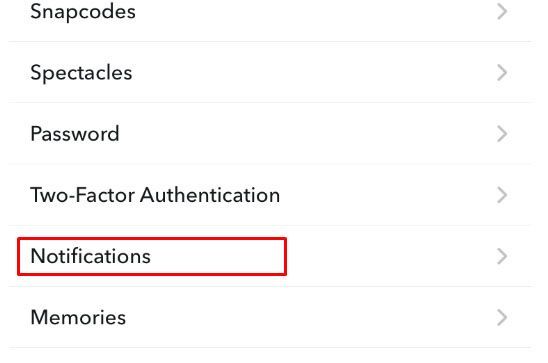
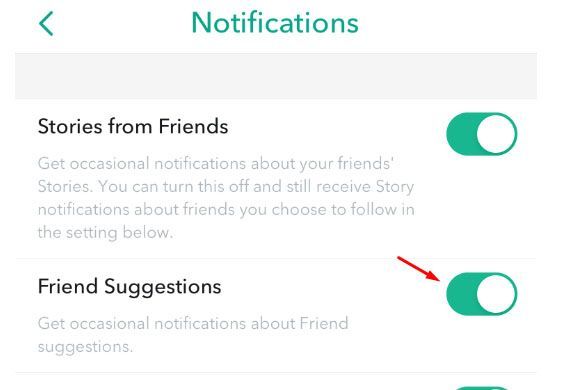


![Как установить VPN на маршрутизатор [все основные бренды]](https://www.macspots.com/img/security-privacy/06/how-install-vpn-router.png)





